Jika kamu pernah membuat video, mungkin kamu pernah mendengar istilah rasio 16:9, tapi apa maksudnya. Bagaimanakah cara untuk menghitung rasio 16x9? Nah, kamu bisa menggunakan kalkulator rasio 16x9 untuk menghitungnya saat kamu mengerjakan video.
Tampilan digital menjadi bagian penting dalam setiap kesempatan sekarang ini. Integrasikan tampilan digital ini ke sebuah acara dengan lancar dengan mempelajari format atau resolusinya. Selain itu, pastikan konten video pas atau cocok dengan aspek kalkulator rasio 16x9.
Jika kamu mengunggah video dalam aspek rasio yang salah, konten yang paling keren pun akan buruk performanya. Contohnya, kamu mungkin menyadari garis hitam pada atas film lama ketika kamu memutarnya pada layar TV modern.
Garis yang mengganggu ini muncul karena adanya perbedaan aspek rasio. Untuk menghindarinya, gunakan resolusi dan aspek rasio yang umum digunakan. Mari cari tahu lebih banyak tentang rasio 16x9!
Bagian 1 Apa Definisi dari Rasio 16:9?
Rasio 16:9, yang juga dikenal dengan nama "16 kali 9" atau "16 banding 9", adalah aspek rasio yang memiliki lebar 16 unit, dan tinggi yang sesuai sembilan unit.
Video dengan Aspek rasio 16:9 adalah layar persegi panjang yang lebar. Secara matematika, ini sering dikenal dengan "1.71:1." Ini adalah bentuk rasio paling sederhana.
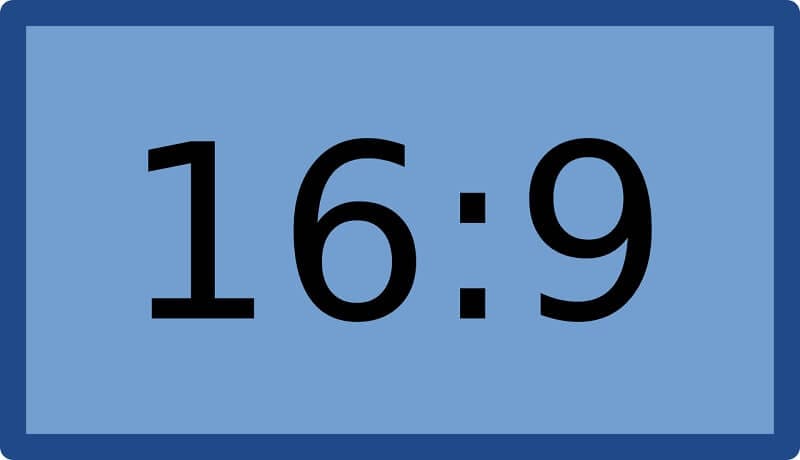
Contohnya, aspek rasio 16:9 adalah lebar 16 inci dan lebar 9 inci, lebar 32 widget, dan tinggi 18 widget. Selain itu, rasio 16:9 signifikan karena saat ini merupakan rasio standar untuk tampilan video.
Bagian 2 Bagaimanakah Cara untuk Menghitung Rasio 16:9?
Dalam kalkulator aspek rasio, kamu bisa menemukan nilai aspek rasio dari gambar bahkan ukuran gambar yang baru. Kamu bisa menggunakan kalkulator ini untuk mengkonversikan ukuran asli gambar ke lainnya, memjaga bentuk objek dan membuatnya tampak alami.
1. Kalkulator Aspek Rasio
Tool ini membantumu menemukan aspek rasio maupun dimensi piksel video dan gambar. Ini memastikan bahwa resolusi video kamu sudah benar. Rumus umum untuk mendapatkan aspek rasio adalah:
Aspek Rasio = Lebar / Tinggi
1. Proses Penghitungan Aspek Rasio/ Kalkulator Rasio 16x9
Penghitungan aspek rasio adalah proses yang cukup mudah. Pertama, kamu harus membagi tinggi asli dengan lebar sebenarnya. Kemudian, kalikan nomor ini dengan lebar yang baru untuk menemukan ukuran yang baru. Langkah-langkah yang disebutkan di bawah akan membantumu mendapatkan ukuran yang benar dalam mengedit gambar.
● Ukur tinggi aslinya-misalnya, 1200 unit.
● Ukur lebar aslinya-misalnya, 1600 unit.
● Kemudian, bagikan tinggi dengan lebarnya- misalnya, 1200/1600=0.75.
● Kalikan hasilnya (hasil bagi) dengan lebar yang baru- misalnya, 0.75*300=225.
● Hasil akhirnya adalah tinggi yang baru.
Bagian 3 Resolusi Teratas untuk Rasio 16:9
Saat ini, rasio 16:9 adalah resolusi paling dominan untuk semua monitor, televisi, ponsel, atau laptop. Bagaimanapun, sebaiknya menggunakan resolusi standar untuk hasil gambar yang terbaik. Selain itu, hindari letterbox jika kamu menggunakan rasio lainnya.
Standar resolusi bermacam-macam sesuai badan pengatur seperti CTA, DCI, ATSC, dan sebagainya. Tapi secara umum yang paling populer adalah 640 x 360 (nHD). Berikut adalah resolusi 16:9 yang paling populer hingga standar yang tertinggi:
● 854 x 480 (FWVGA)
● 960 x 540 (qHD)
● 1024 x 576 (WSVGA)
● 1280 x 720 (HD/WXGA)
● 1366 x 768 (FWXGA)
● 1600 x 900 (HD+)
● 1920 x 1080 (FHD)
● 2048 x 1152 (QWXGA)
● 2560 x 1440 (QHD)
● 3200 x 1800 (WQXGA+)
● 3840 x 2160 (UHD)
● 5120 x 2880 (UHD+)
● 7680 x 4320 (FUHD)
● 15360 x 8640 (QUHD)
● 30720 x 17280 (HHD)
● 61440 x 34560 (FHHD)
● 122880 x 69120 (QHHD)
Bagian 4 Bagaimanakah Cara untuk Mengubah Video dengan Aspek Rasio 16:9?
Aspek rasio memainkan peranan penting dalam bisnis videografi. Tetapi mengubah aspek rasio dari video adalah krusial, dan semua video editor harus mengetahui cara untuk melakukannya. Selain itu, ada banyak opsi untuk melakukannya dan kamu juga bisa menggunakan kalkulator aspek rasio 16 banding sembilan untuk mengetahui rasio untuk videomu.
Tetapi, untuk mengubah aspek rasio dari video secara permanen, gunakan konverter atau editor. "Wondershare Filmora" adalah salah satu video editor paling luar biasa yang dapat membantumu membuat video dengan berbagai aspek rasio dengan mudah.
Wondershare Filmora
Mulai dengan mudah dengan performa Filmora yang kuat, antarmuka yang intuitif, dan efek yang tak terhitung!

Berikut ini adalah metode yang berbeda untuk mengubah aspek rasio dari video dengan Wondershare Filmora:
Metode 1: Mengubah Aspek Rasio pada Antarmuka Awal
Wondershare Filmora membantumu mengubah aspek rasio dari video setelah kamu launch program editornya. Pertama, buka tombol menu drop-down. Kemudian, klik untuk melihat aspek rasio yang biasa digunakan seperti 16:9, 1:1, 4:3, 9:16, or 21:9.
Pilih satu yang kamu inginkan dengan klik pada rasionya.

Metode 2: Mengubah Aspek Rasio Menggunakan Project Setting
Kamu bisa mengubah aspek rasio dengan cara klik pada "Project Settings." Kamu bisa memutuskan target aspek rasio atau bisa menggunakan kalkulator 16x9 untuk menghitung rasionya berdasarkan pada aspek rasio sumber media.
Misalnya, jika aspek rasio pada file sumber media adalah 16:9, pilih standar aspek rasio 16:9. Kemudian, file media dengan aspek rasio yang lainnya akan menampilkan garis hitam.
Sehingga, jika terjadi ketidaksesuaian atau kamu ingin mengubah aspek rasio dari video, bisa dengan mudah pilih rasio yang tepat dari project setting.

Metode 3: Mengubah Aspek Rasio selama Proses Pengeditan
Bahkan jika setelah mengimpor video ke timeline dari Wondershare Filmora, kamu bisa dengan mudah mengubah rasionya menggunakan tool Crop and Zoom.
● Buka timeline dan klik kanan pada klip video. Kemudian, pilih "Crop and Zoom." Kamu akan melihat jendela pop-up.
● Klik pada 16:9, 4:3, 1:1, atau 9:16 secara manual di bawah jika kamu ingin mengubah aspek rasio dari video.
● Kamu juga bisa memasukkan secara manual aspek rasio dari videonya. Kemudian, klik ok.

Setelah kamu mengubah aspek rasio, tambahkan background dengan efek blur/pudar jika kamu melihat ada garis hitam. Ini akan meningkatkan videonya. Kamu juga bisa mengintensifkan videomu dengan menggunakan filter, efek visual, overlay, ataupun judul.

Metode 4: Mengubah Aspek Rasio dari Video Menggunakan Auto-Reframe
Jika kamu menggunakan versi terbaru Filmora, kamu akan melihat bahwa Auto Reframe bisa membantu untuk mengubah aspek rasio. Selain memotong, ini akan menemukan objek di dalam klip dan memotongnya secara otomatis jika diperlukan. Kalkulator aspek rasio 16 banding 9 ini bisa membantu membentuk bingkai video yang bagus.
Berikut ini adalah langkah-langkah untuk mengubah aspek rasio menggunakan opsi Auto-Reframe:
Langkah1
Setelah kamu mengunggah klip video ke media library, klik kanan dan pilih opsi Auto-Reframe.

Langkah2
Kamu akan melihat jendela Auto-Reframe muncul pada layar. Ganti video yang ada dengan klip baru. Kemudian ubahlah aspek rasio dari video dan juga kecepatan gerak video. Pastikan untuk mengubah aspek rasio yang paling cocok dengan platform media yang berbeda-beda.

Langkah3
Setelah memilih aspek rasio, klik tombol "Analyze". Filmora akan melakukan Auto-Reframe video itu dengan sendirinya. Setelah prosesnya selesai, kamu bisa melihat hasilnya pada jendela pratinjau.
Seret kotaknya untuk menyesuaikan frame atau untuk menjaga objeknya tetap di dalam. Ini akan menghapus secara otomatis konten yang berada di luar kotak.

Langkah4
Setelah selesai menyesuaikan dan membingkai ulang, klik tombol "Export" untuk menyimpan videomu.
Ubah nama videonya dan pilih lokasi di mana kamu ingin menyimpannya. Sekarang, klik "Export" lagi untuk menyimpan.

Metode 5: Mengubah Aspek Rasio pada proses Ekspor
Kamu bisa menyimpan klip pada sistem kamu atau smartphone, tergantung kebutuhan kamu. Mengunggahnya langsung ke YouTube atau burn ke DVD dengan klik tombol "Export". Dengan cara ini, kamu bisa menonton pada layar lebar atau TV standar kapanpun kamu mau.

● Mengubah Aspek Rasio untuk Komputer Lokal
Pertama, kamu akan lihat tab "Local". Di sana kamu bisa menyimpan klip dengan aspek rasio tertentu pada sistem kamu. Kamu bisa melihat semua resolusi dengan berbagai aspek rasio setelah memilih format. Output videonya tergantung pada klik resolusi di media.
● Mengubah Aspek Rasio untuk Perangkat
Ubah tab "Device" untuk menyimpan video dalam format yang kompatibel dengan perangkat populer, termasuk iPod, iPhone, PSP, iPad, dll. Pilih resolusi favoritmu dan yang terbaik. Setelah kamu memilih perangkat, kamu akan melihat semua resolusi.
Kualitas dari video akan secara berlanjut meningkat dengan resolusi yang lebih tinggi. Tetapi ukuran filenya juga akan meningkat.
Editor Video Serbaguna - Wondershare Filmora
Editor yang mudah namun kuat
Banyak efek untuk dipilih
ubah aspek rasio dari video dengan cara yang mudah
Tutorial secara detail disediakan oleh channel resminya
● Mengubah Aspek Rasio untuk YouTube
Masuk ke tab "YouTube" dan isi informasinya. Kemudian, klik tombol "Export". Memilih aspek rasio lagi tidak diperlukan. Ini akan secara langsung mengunggah videomu di YouTube.
● Mengubah Aspek Rasio untuk DVD TV
Ketika kamu masuk ke tab "DVD", kamu akan menyadari bermacam opsi aspek rasio. Mengubah aspek rasio TV dari 4:3 ke 16:9 cukup mudah. Untuk melakukannya, pilih yang menurutmu benar.
Kesimpulan:
● Dari tips yang disebutkan di atas, kamu bisa mempelajari cara untuk menghitung rasio 16x9. Selain itu, kamu akan melihat perbedaan cara untuk mengubah aspek rasio pada video editor Wondershare Filmora. Jadi, gunakanlah kalkulator 16x9 dan buat video yang sempurna.
● Apakah kamu ingin membuat perubahan untuk platform media sosial ataupun beberapa perangkat, gunakan Wondershare Filmora tanpa keraguan. Video editor ini bagus dan bisa diandalkan.


